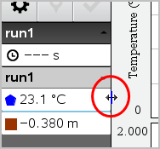Som standardinnstilling, overskriver knappen Start innsamling![]() innsamlet data med data fra neste kjøring. Hver kjøring kan lagres som et datasett for å beholde dataene. Etter innsamling av flere datasett kan du kopiere inn enhver kombinasjon av datasettene i grafisk visning.
innsamlet data med data fra neste kjøring. Hver kjøring kan lagres som et datasett for å beholde dataene. Etter innsamling av flere datasett kan du kopiere inn enhver kombinasjon av datasettene i grafisk visning.
Viktig: Lagrede datasett går tapt hvis du lukker dokumentet uten å lagre det. Lagre dokumentet hvis du vil at lagrede data skal være tilgjengelig senere.
| 1. | Samle dataene fra den første kjøringen. (Se Samle inn data.) |
| 2. | Klikk på knappen Lagre datasett |
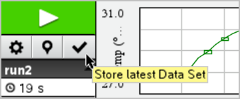
Dataene lagres som run1. Et nytt datasett, run2, opprettes for innsamling av neste kjøring.
| 3. | Klikk på Start innsamling |
| 1. | Klikk på ikonet Grafisk visning |
| 2. | Klikk på datasettvelgeren (i øvre del av Detaljert visning) for å utvide listen over datasett. |

|
À |
Med datasettvelgeren kan du utvide eller minimere listen. |
|
Á |
Utvidet liste viser tilgjengelige datasett. Rulleknapper vises, slik at du kan bla gjennom listen. |
| 3. | Velg hvilke datasett som skal vises ved å merke av eller fjerne avmerkingen i avmerkingsboksene. |
Grafen skaleres på nytt for å vise alle valgte data.
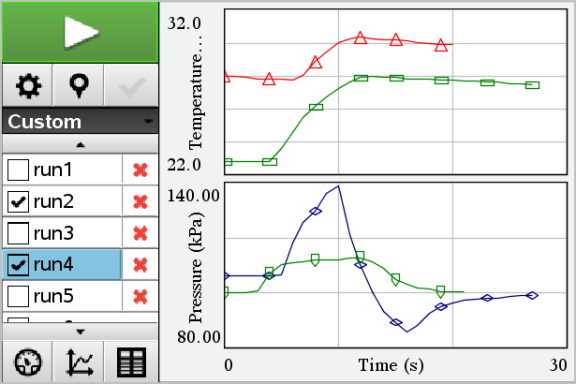
Tips: For raskt å velge ett enkelt datasett, hold nede Shift og klikk på datasettets navn i listen. Grafen viser kun valgt datasett, og listen minimeres automatisk for å vise datadetaljene.
Som standard blir datasett gitt navn som run1, run2, osv. Navnet på hvert datasett vises i tabellvisning.
| 1. | Klikk Tabellvisning-ikonet |
| 2. | Vis kontekstmenyen for tabellvisningen, og velg Alternativer for datasett > [gjeldende navn]. |
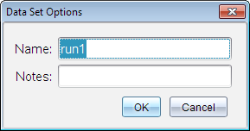
| 3. | Skriv inn det nye navnet. |
Merk: Maksimalt antall tegn er 30. Navnet kan ikke inneholde komma.
| 4. | (Valgfritt) Skriv inn merknader om dataene. |
| 1. | Klikk på ikonet Grafisk visning |
| 2. | Klikk på datasettvelgeren (i øvre del av Detaljert visning) for å utvide listen over datasett. |
| 3. | Bla gjennom listen, og klikk på ikonet for sletting (X) ved siden av navnet til datasettet. |
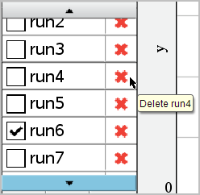
| 4. | Klikk på OK i bekreftelsesmeldingen. |
| ▶ | Dra grensen på høyre kant av området Detaljer for å øke eller redusere bredden. |